文章詳情頁
excel怎么一列求和_excel一列求和圖文教程
瀏覽:78日期:2022-11-13 13:48:54
Excel怎么一列求和?我們在使用表格的時候是可以進行一列求和的,但是很多的用戶還不知道要怎么一列求和,那我們具體要怎么一列求和呢?下面是小編整理的excel怎么一列求和教程,一起去看看吧!
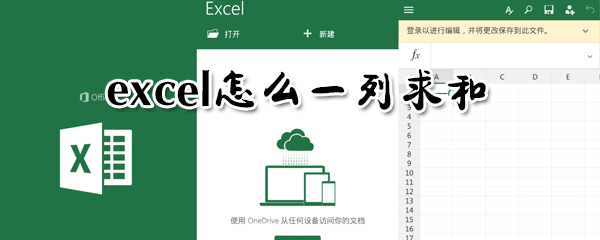
excel怎么一列求和
1、打開excel編輯器界面,設置一行作為統計結果;
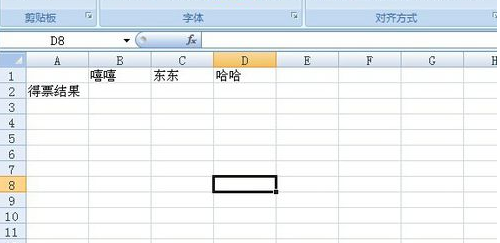
2、需要用到sum求和函數,在B2欄輸入=sum(B3:B1000),這個就是求B第三行,到B第1000行的和;
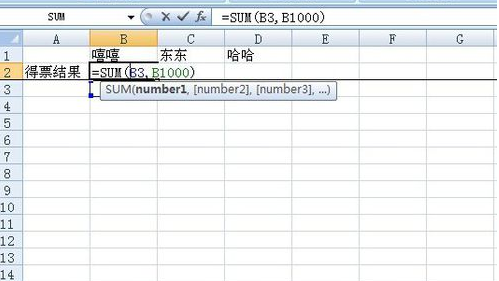
3、同樣在C2和D2中,同樣輸入=sum(C3:C1000),=sum(D3:D1000);

4、在輸入信息的時候,上面的數字實時跟著變化;
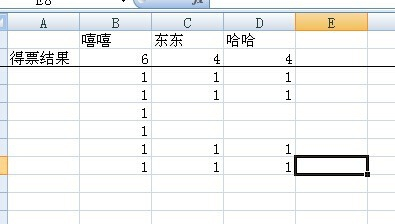
5、在結果都輸入完成之后,我們可以直接選擇該列的所有數字;
Excel相關攻略推薦:
excel怎么排序123_excel排序123方法教程
Excel設置行高的兩種操作方式
Excel制作平均數/標準差柱形圖的方法
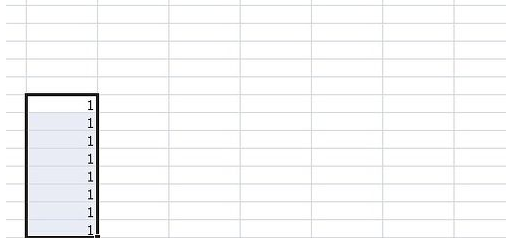
6、點擊右上角的 【開始】按鈕,然后點擊 【自動求和】,結果也會自動加和出來了。
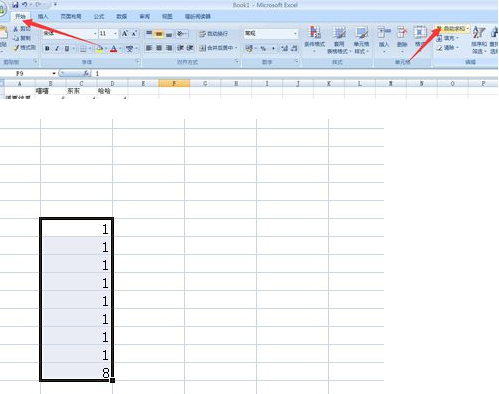
以上就是好吧啦網小編今日為大家帶來的excel一列求和圖文教程,想了解更多軟件教程請收藏關注IE瀏覽器中文網站!
標簽:
excel
相關文章:
排行榜

 網公網安備
網公網安備